Книга: 1С: Управление торговлей 8.2. Понятный самоучитель для начинающих
Назад: Товарный отчет ТОРГ-29
Дальше: Формирование отчетности по себестоимости и выручке от розничной торговли
Формирование отчетности по себестоимости и выручке от оптовой торговли
С помощью пункта Выручка и себестоимость продаж, который находится в панели действий раздела Оптовые продажи, осуществляется переход в режим настройки и формирования нескольких содержательных и наглядных отчетов. При щелчке мышью на этом пункте открывается окно, изображенное на рис. 9.7.

Рис. 9.7. Режим настройки параметров отчета
Вид и содержимое отчета в определяющей степени зависит от выбранного варианта отчета – для этого нужно нажать кнопку Выбрать вариант, и указать требуемый отчет в открывшемся окне. После нажатия кнопки Сформировать отчет отобразится на экране. На рис. 9.8 показан графический отчет Анализ работы менеджеров. 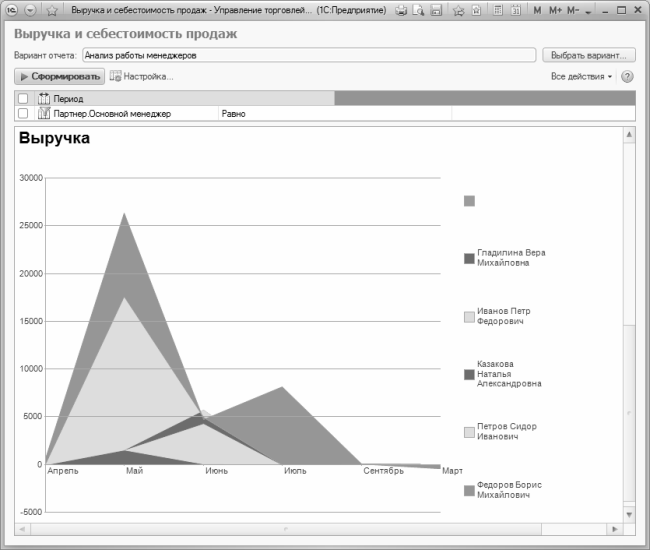
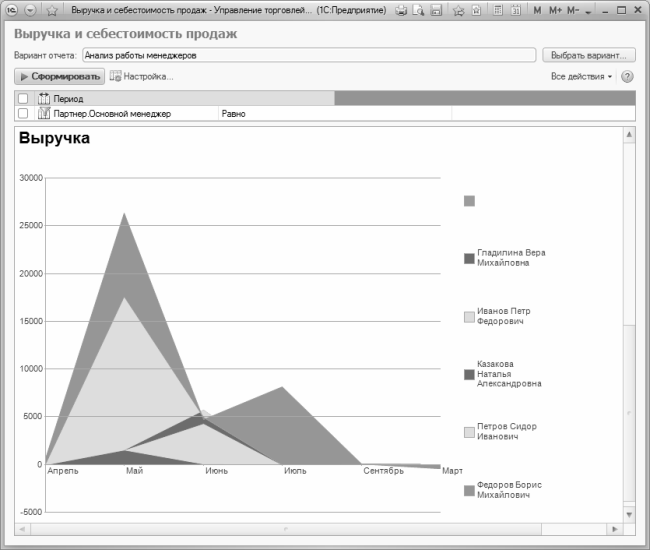
Рис. 9.8. Графический отчет «Анализ работы менеджеров»
Этот отчет содержит две диаграммы, которые построены на основании данных о валовой прибыли и выручке (на рис. 9.8 показана диаграмма по выручке). Эти диаграммы позволяют проанализировать итоги работы каждого менеджера (доля каждого менеджера представлена отдельным цветом). 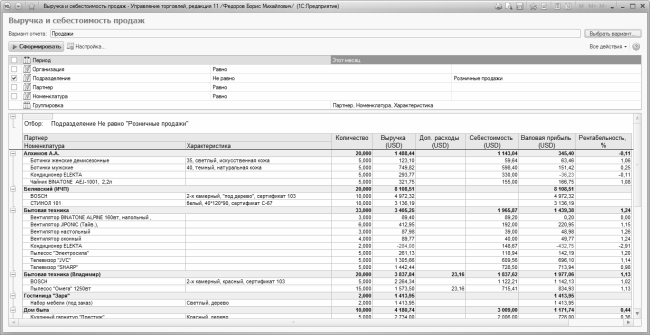
Также в данном режиме можно получить отчет по продажам. Для этого нажмите кнопку Выбрать вариант, и в открывшемся окне укажите пункт Продажи. Так как в данном разделе мы ведем речь об оптовых продажах, уберем из отчета все данные по реализации, касающиеся подразделений розничной торговли. Это делается следующим образом: нужно установить флажок Подразделения, выбрать вариант отбора Не равно, и указать в качестве условия «обратного фильтра» группу подразделений, осуществляющих розничную торговлю (в данном примере эти подразделения объединены в группу Розничные продажи). Готовый отчет представлен на рис. 9.9.
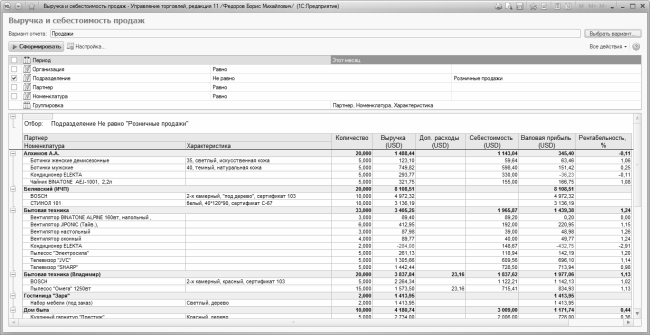
Рис. 9.9. Разновидность отчета по оптовым продажам торговой компании
Этот отчет программа генерирует в валюте управленческого учета (напомним, что валюта управленческого учета указывается в настройках параметров учета, см. рис. 3.5). В нем по каждой номенклатурной позиции показаны сведения о количестве проданных товаров, выручке от реализации, дополнительных расходах, себестоимости, валовой прибыли и рентабельности. В программе предусмотрен механизм гибкой детализации и конкретизации отчета. Это позволяет из всего обилия информации «вычленить» только те сведения, которые вас интересуют конкретно в данный момент. Эта задача решается с помощью параметров, находящихся сразу над отчетом, под кнопкой Сформировать. Для каждого варианта набор этих параметров может быть разным: например, для отчета по продажам их шесть (Период, Организация, Подразделение, Партнер, Номенклатура и Группировка, см. рис. 9.9), а для отчета по менеджерам – только два (см. рис. 9.8). Порядок использования этих параметров такой же, как и при формировании прайс-листа (подробнее см. выше раздел «Настройка и формирование прайс-листа торговой компании»). Несколько отличается лишь параметр Группировка, с помощью которого можно задать порядок группировки данных в отчете. Для выбора группировки нужно нажать кнопку выбора, и в открывшемся окне флажками отметить виды группировки.
Назад: Товарный отчет ТОРГ-29
Дальше: Формирование отчетности по себестоимости и выручке от розничной торговли

